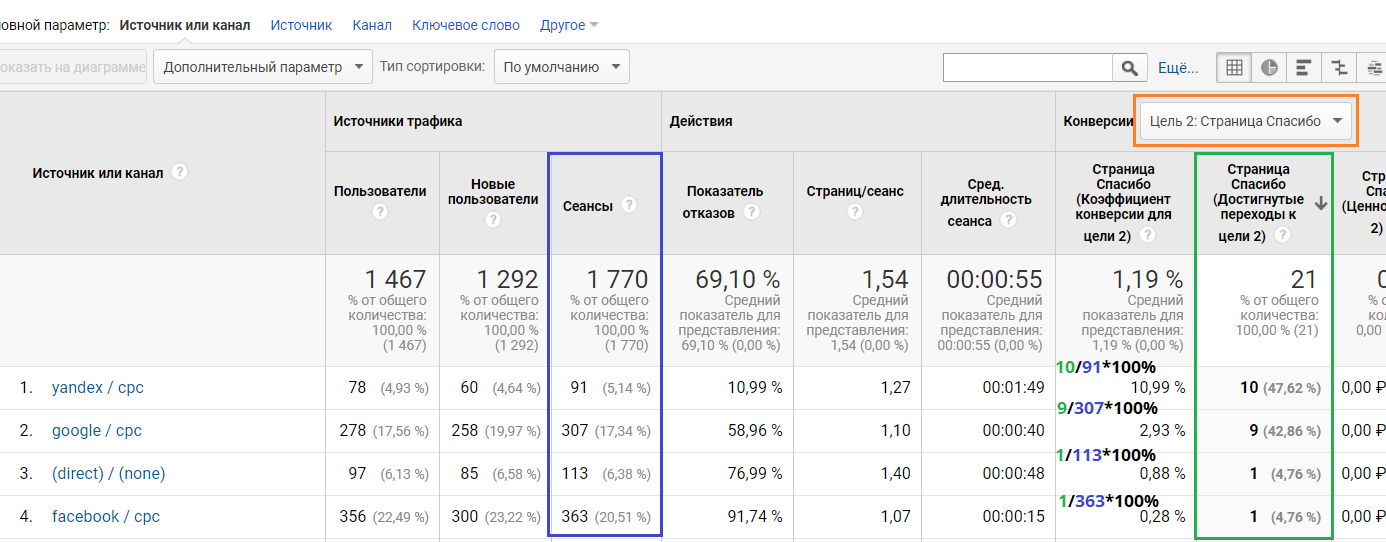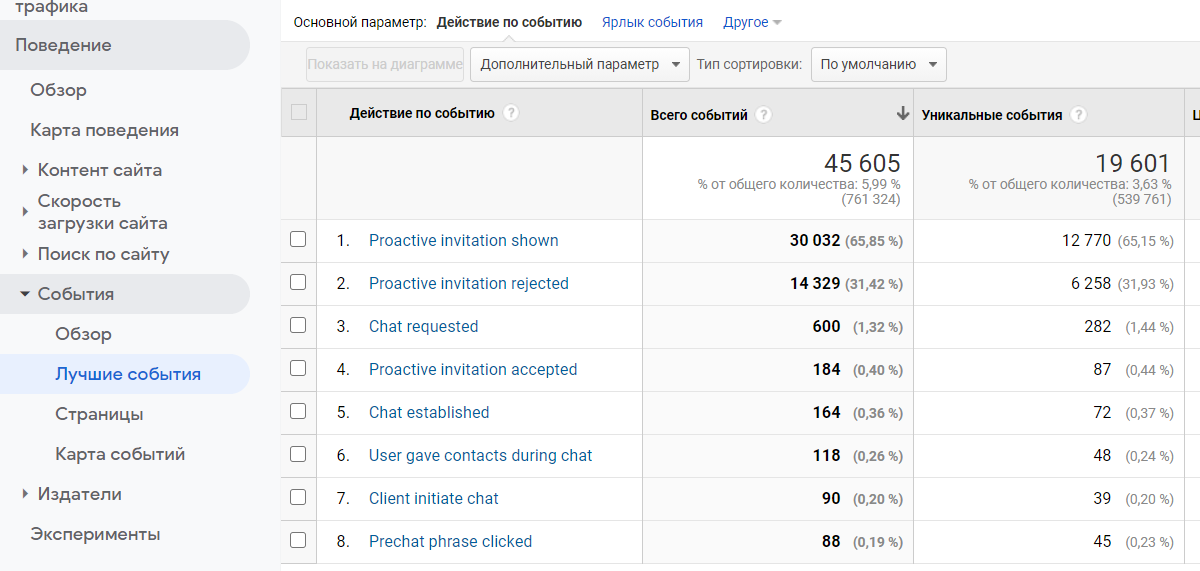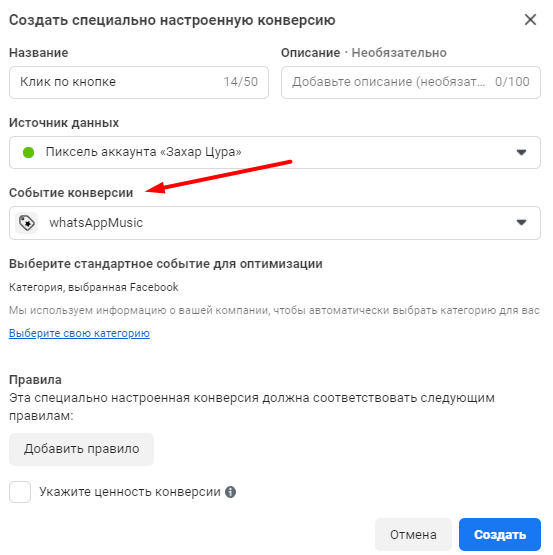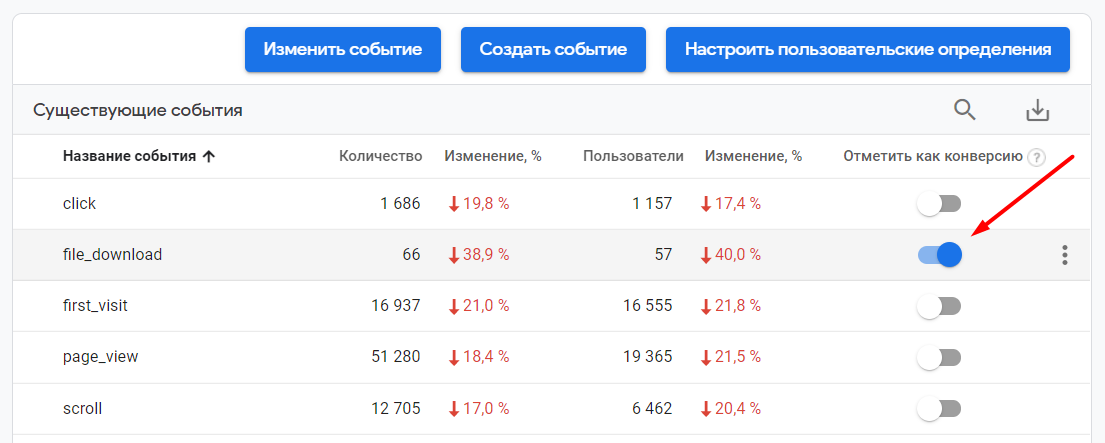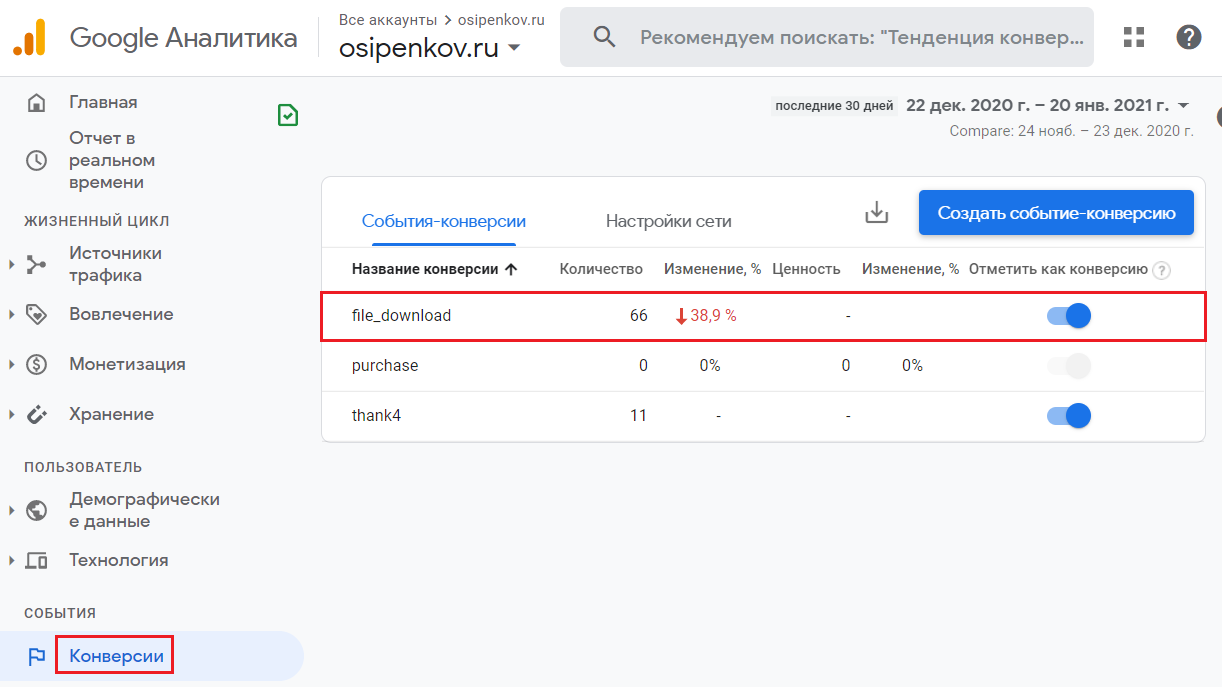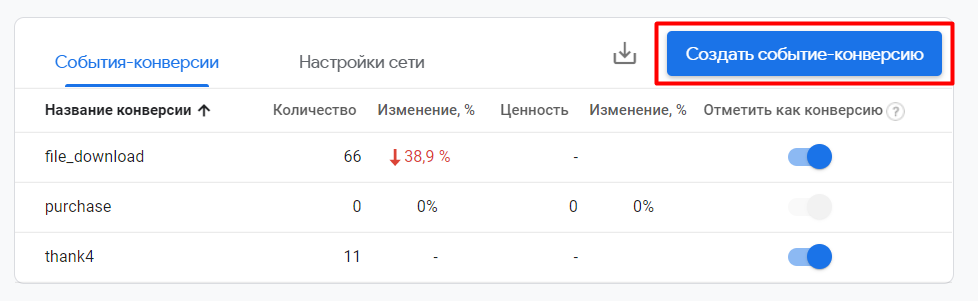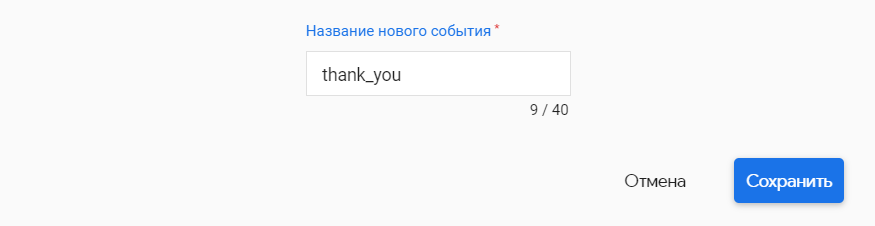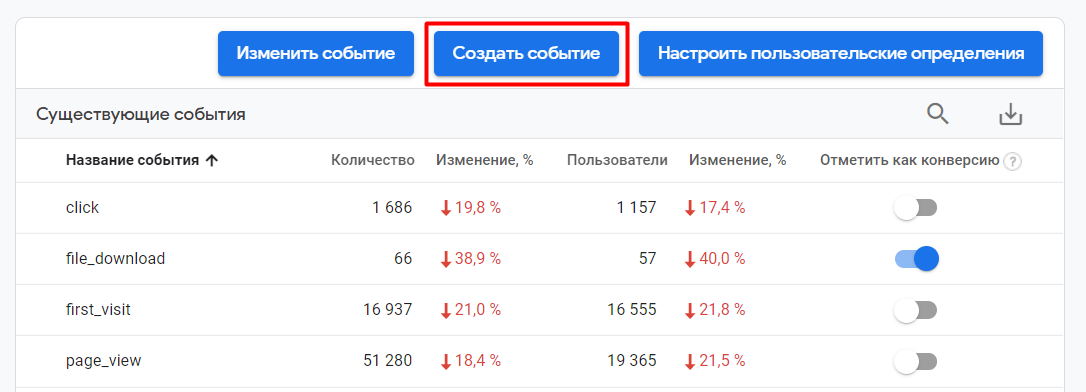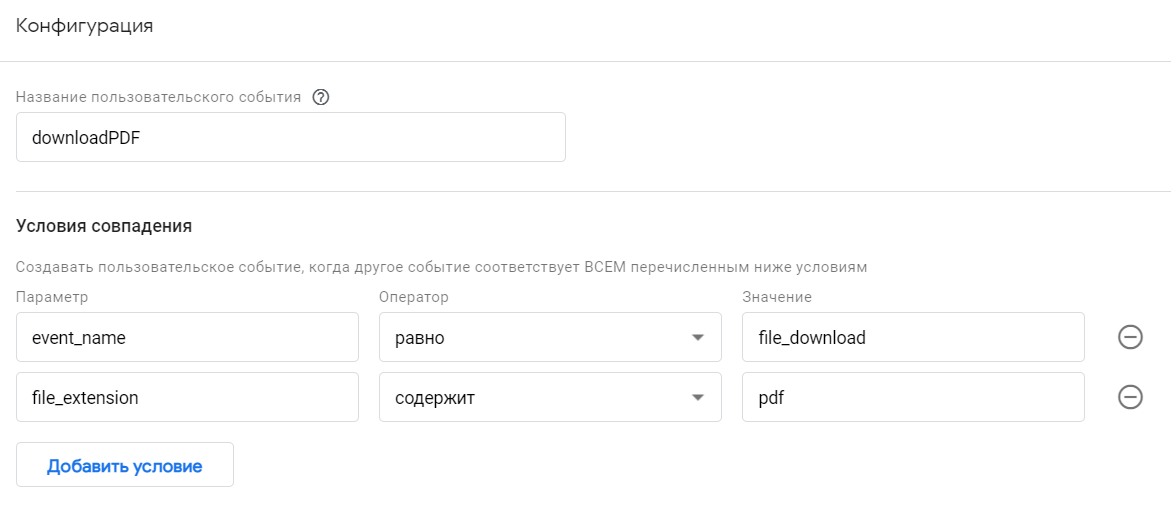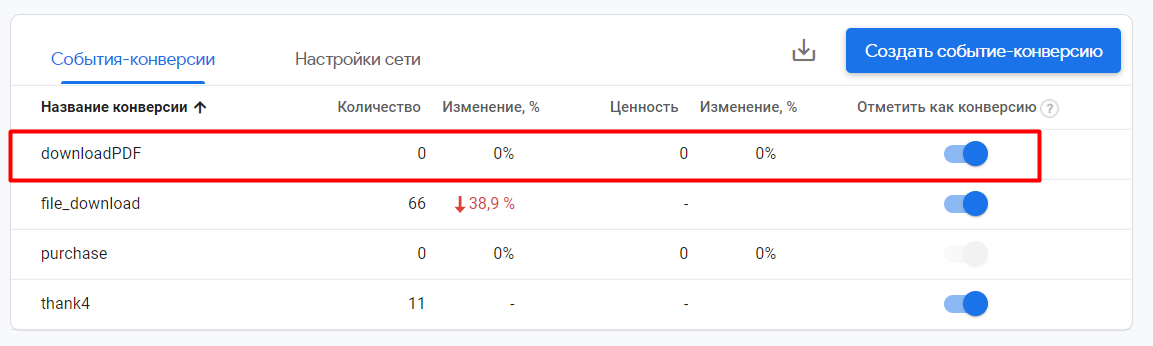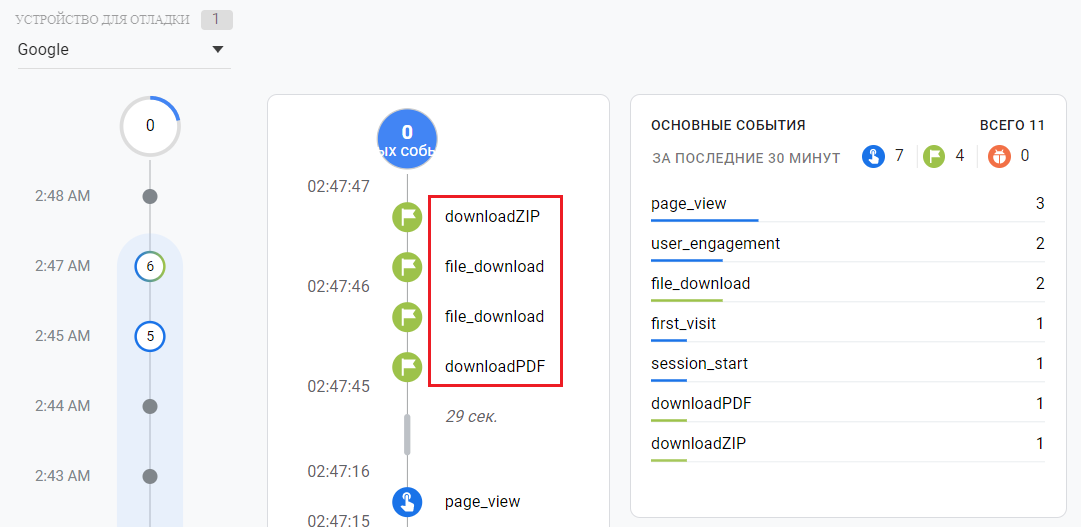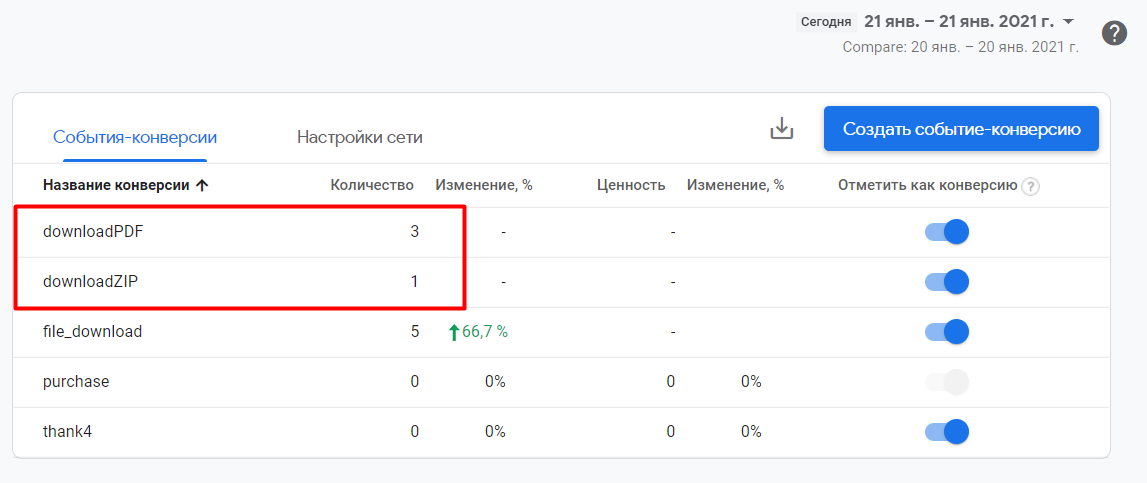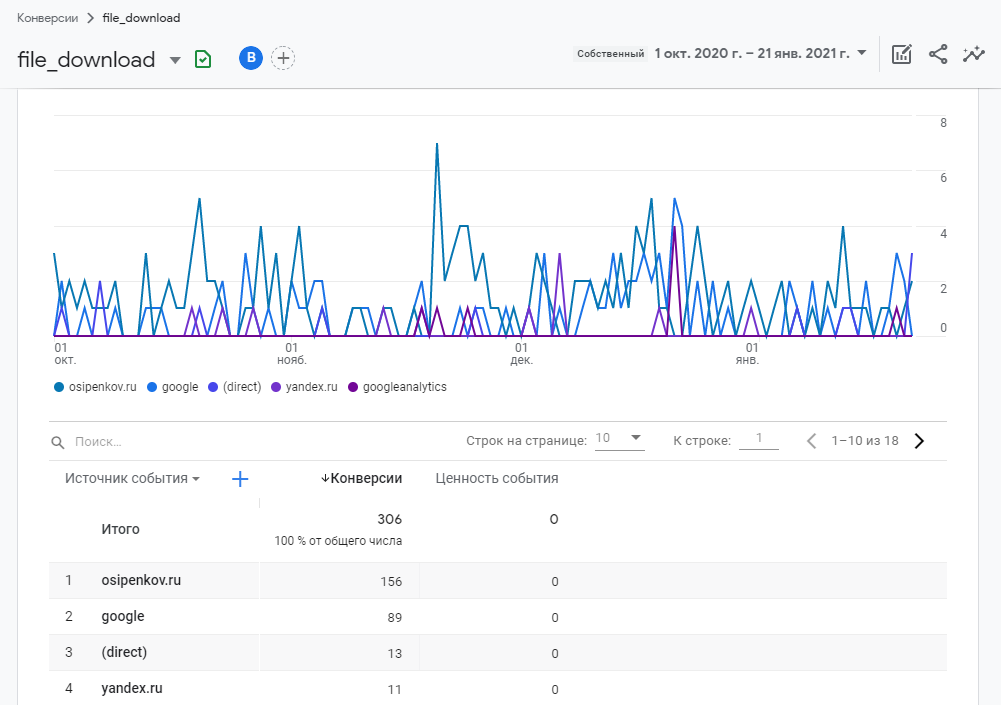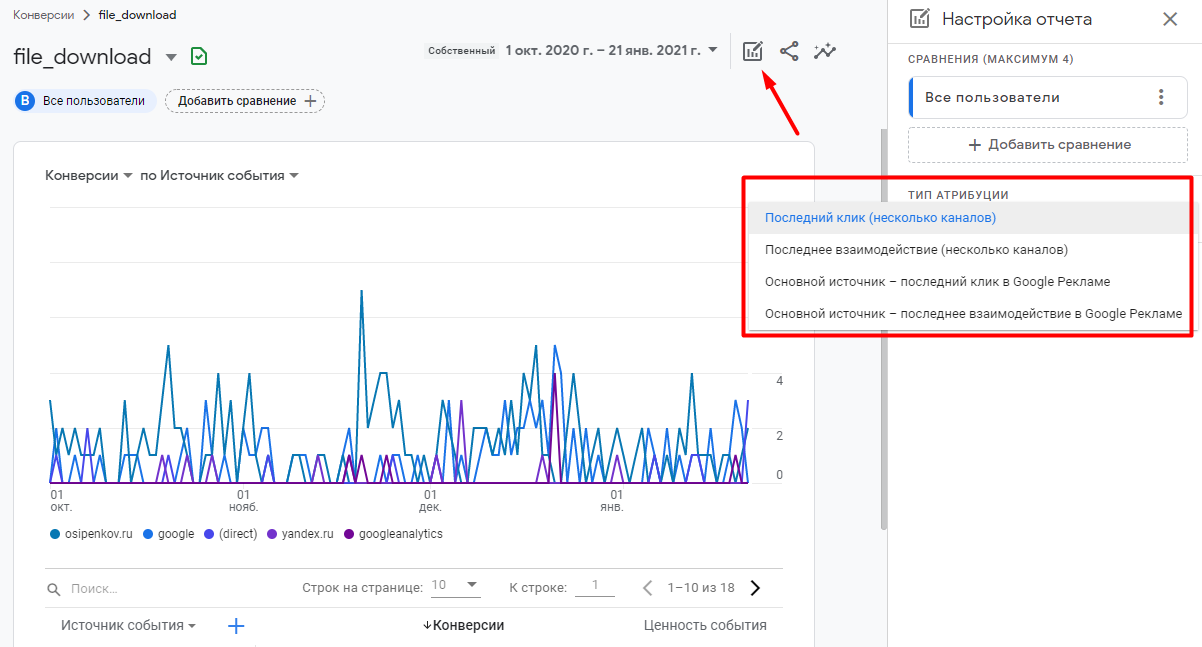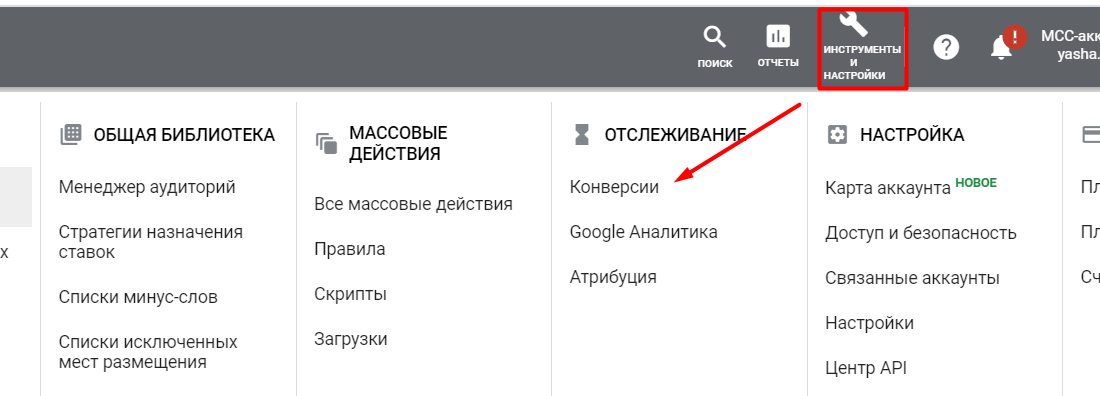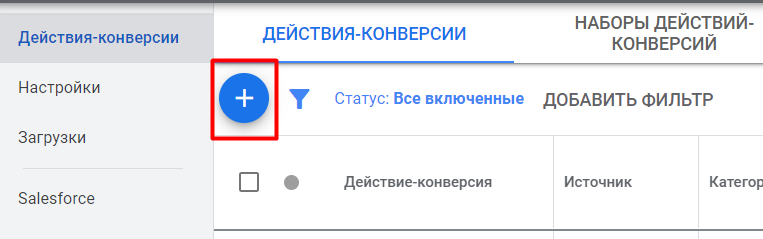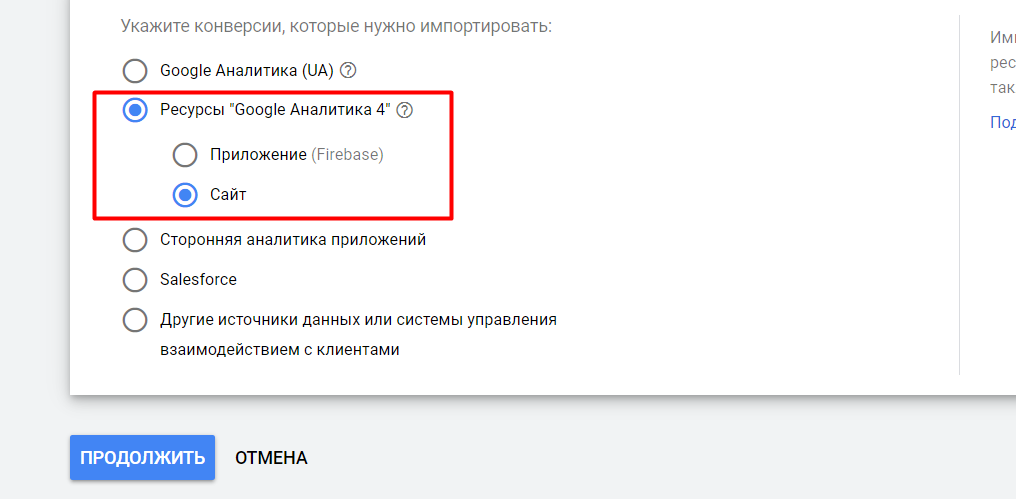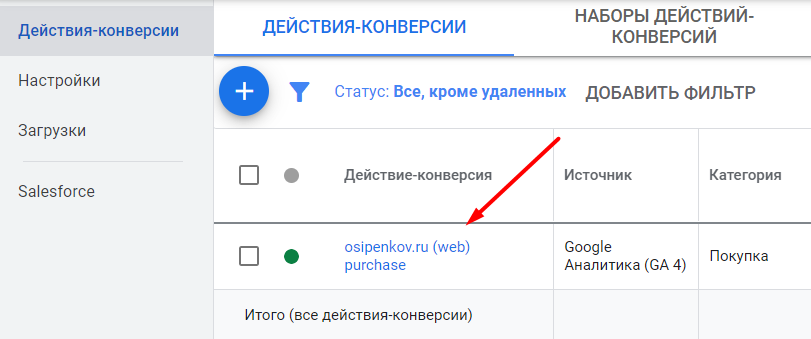Конверсии в Google Analytics 4
В предыдущих материалах я подробно (в 6 статьях) разобрал тему событий Google Analytics 4. Теперь пришло время поговорить об отслеживании конверсий (целей) в GA4.
Но перед тем, как мы это сделаем, давайте вспомним про то, что вообще такое конверсии в веб-аналитике, и как они отслеживаются в Universal Analytics.
Конверсии в Universal Analytics
Рекомендую к прочтению:
Цель (конверсия) в Universal Analytics — это выполнение конкретного действия посетителя на вашем сайте или в мобильном приложении. Переход на страницу, клик по кнопке, просмотр видео, копирование номера телефона или e-mail адреса, пролистывание страницы до конца, обратный звонок, заявка, покупка и т.д. Мы сами для своего проекта назначаем эти действия.
Чтобы было проще делить на более значимые и менее значимые цели, их делят на два типа:
- основные (макроцели);
- вспомогательные (микроцели).
Основными являются те, при выполнении которых вы в перспективе можете получить реальные деньги. Звонок в офис, заказ на сайте, заявка на индивидуальный расчет, коммерческое предложение и т.д. – все эти действия позволяют вам установить диалог с потенциальным клиентом, и в будущем, заработать на этом контакте.
Основные цели: звонок, заявка, заказ.
Вспомогательные цели являются промежуточными звеньями на пути к основным. Например, добавление товара в корзину и дальнейшее заполнение способа оплаты в интернет-магазине не является последним шагом и влияет на конечный результат косвенно, поскольку он не означает, что человек достигнет основной цели в виде оформленного заказа. Но информация о том, что человек отвалился на этапе заполнения полей доставки и не завершил покупку – очень ценна для нас. Она позволит нам улучшить эту страницу и повысить конверсию сайта.
Вспомогательные цели: добавление товара в корзину, форма с вопросом, общение в чате, просмотр видео и т.д.
При настройке целей я всегда рекомендую искать баланс между быстро/медленно и нужно/не нужно. Для какого-нибудь большого проекта отслеживать всякие галочки, чекбоксы, раскрывающие списки, изменение состояний объектов актуально. В рамках мелкого бизнеса, небольших проектов это может привести к усложнению не только для вас, но и для того, кто потом будет работать с вашими счетчиками. А это все время и деньги. Если вы в дальнейшем скажете заказчику, что нужно настраивать, он выделит бюджет, а вы потом это не будете использовать, то какой смысл? Отслеживать ради отслеживание ненужно. Но и отслеживать лучше, чем не отслеживать вовсе. Конечное решение для себя всегда принимает тот, кто работает с проектом, то есть вы.
В веб-аналитике есть еще такое понятие, как коэффициент конверсии для цели. По умолчанию в Universal Analytics он рассчитывается как отношение количества достигнутых переходов к цели к общему числу сеансов за выбранный период, умноженный на 100%. То есть привязывается к сеансам, а не пользователям:
Многие метрики в UA рассчитывались на основе сеансов
Таким образом, при анализе данных мы всегда имели не совсем корректную статистику, поскольку вручную приходилось пересчитывать CR (%), беря в расчет вместо сеансов или пользователей, или клики по рекламным кампаниям. Различия между кликами, сеансами и пользователями в Google Analytics я подробно описал в статье на Топвизор.
В Google Analytics цели создаются на уровне представления. Существует несколько типов целей:
Типы целей в Universal Analytics
- Целевая страница — переход на страницу, соответствующую определенному URL-адресу;
- Продолжительность — если время пребывания пользователя на сайте превосходит заданное значение, то этот факт засчитывается как конверсия;
- Страниц / экранов за сеанс — цель считается достигнутой, если пользователь просмотрел Больше чем указанное в цели число страниц/экранов;
- Событие — взаимодействие пользователя с вашим сайтом или приложением, отслеживаемое путем изменения кода отслеживания;
- Умная цель — инструмент, который позволяет оптимизировать рекламные кампании в Google Рекламе благодаря определению самых эффективных посещений из всей аудитории веб-сайта, на основе таких сигналов, как: длительность сеанса, число страниц за сеанс, местоположение, устройство и браузер.
Примечание: в одном представлении Universal Analytics можно создать до 20 целей.
Из всего вышеописанного вытекает несколько важных определений, которые схожи по названию, но отличны по сути. Существуют:
- Цель (конверсия) — выполнение заданного в настройках цели условия во время сеанса пользователя;
- Событие — действие посетителя на вашем сайте или в мобильном приложении, которое вы фиксируете путем добавления специального кода на отслеживаемый элемент или же с помощью настроенных триггеров в диспетчере тегов Google;
- Событие-конверсия (цель-событие) — это заданная вами цель, определяющая событие как конверсию.
Получается, что конверсия в Universal Analytics — это и событие, и целевая страница, и определенное время пребывания пользователя на сайте, и просмотренное кол-во страниц за сеанс. Но событие может не быть целью (конверсией), а может отслеживаться самостоятельно.
Простой пример: события JivoSite, которые передаются автоматически в Google Analytics после установки чата на сайт (в платном тарифе) и которые фиксируются после выполнения какого-либо действия со стороны пользователя. Вы можете не создавать цели на уровне представления, но все равно анализировать статистику по достигнутым событиям в отчете Поведение — События — Лучшие события.
Пример автоматически регистрируемых событий JivoSite
А если вы желаете просматривать статистику в других стандартных отчетах Universal Analytics, то тогда вы можете создать из события -> цель-событие (событие-конверсию). Аналогично поступают и в Facebook Ads, когда сначала настраивают отслеживание событий, а потом на основе них создают конверсии и используют в рекламных кампаниях с целью Конверсии.
Создание конверсии из события в Facebook
Как вы уже знаете, в новом счетчике Google Analytics 4 все строится вокруг событий. Они являются неотъемлемой частью системы, на их основе можно создать конверсии и импортировать их в Google Ads.
Конверсии в Google Analytics 4
В GA4 используется модель на основе событий (Event-Driven Data Model). Теперь все действия пользователей мы отслеживаем как события, а не обращения (hit). И события, которые являются для нас значимыми, мы уже можем отметить как конверсии. Вывод: в GA4 сначала создается событие, а потом из него конверсия.
Некоторые события в Google Analytics 4 по умолчанию отслеживаются как конверсии:
- first_open — первый запуск приложения после установки;
- in_app_purchase — совершении покупки в приложении;
- app_store_subscription_convert — активация платной подписки в приложении после пробного периода;
- app_store_subscription_renew — продление платной подписки в приложении;
- purchase — покупка (для веб-сайтов).
Событие purchase для сайтов автоматически отмечается в GA4 как конверсия. Но для его корректного отслеживания необходимо настроить электронную торговлю. Для каждого ресурса GA4 можно добавить до 30 событий в качестве конверсий в дополнение к пяти стандартным.
Самый простой способ настроить конверсию в Google Analytics 4 — отметить существующее событие в отчете События — Все события как конверсию с помощью соответствующего ползунка. Просто переведите его в активное положение.
Событие file_download -> конверсия
На примере выше я отметил событие file_download (скачивание файлов), которое собирается благодаря включенной функции улучшенной статистики. После этого статистика по конверсиям будет доступна в отчете События — Конверсии.
Чтобы событие больше не считалось конверсией, измените положение переключателя. Тогда это событие перестанет отображаться в отчете по конверсиям. Настройка Отметить как конверсию применима только к тем событиям, которые уже были зафиксированы в Google Analytics 4, то есть отображаются в отчете по событиям.
Сами данные в Google Analytics 4 могут доходить с задержкой до 24 часов. Если вы не желаете ждать это время и хотите создать конверсию, которой еще нет в GA4, вы можете перейти в раздел События — Конверсии и Создать событие-конверсию.
Введите название вашего нового события и нажмите кнопку Сохранить.
Название нового события
Событие отобразится в общем списке и будет отмечено как конверсия. На этом настройка завершена.
Настройка через Создать событие-конверсию полезна и в том случае, когда вы хотите, чтобы вся информация об атрибуции, связанная с этим событием, была доступна сразу же, как только вы начнете регистрировать его. В случае же с настройкой через Отметить как конверсию вы рискуете:
- не успеть отметить какое-либо событие как конверсию (они могут начаться собираться до того, как вы переключите ползунок на ВКЛ., и вы просто потеряете часть данных по конверсиям);
- неверно с_атрибуцировать конверсии, поскольку согласно п.1 не успеете их все отследить.
Примечание: сбор данных об атрибуции начнется, как только вы назначите событие в качестве конверсии.
В предыдущем примере мы отметили событие file_download как конверсию. Фактически, мы сказали: Я хочу отслеживать все скачивания файлов, которые фиксируют GA4, как конверсии. Как вы уже знаете, в улучшенной статистике Google Analytics 4 автоматически отслеживаются следующие расширения файлов (присутствуют символы регулярных выражений): pdf, xlsx?, docx?, txt, rtf, csv, exe, key, pp(s|t|tx), 7z, pkg, rar, gz, zip, avi, mov, mp4, mpe?g, wmv, midi?, mp3, wav, wma.
Но предположим, что мы хотим отслеживать отдельно скачивание файлов формата .pdf, и отдельно .zip. Как быть в этом случае? Очень просто — использовать параметры событий, которые передаются вместе с событием file_download. Нам будет достаточно file_extension. Оно отвечает за расширение файла.
Чтобы отследить скачивание файлов только .pdf, создайте новое событие на основе существующего с помощью кнопки Создать событие:
Создание события в Google Analytics 4
В открывшемся окне нажмите Создать.
Конфигурация нового события
Введите название пользовательского события (пример — downloadPDF), а в качестве условий совпадения добавьте параметр event_name равно file_download (название параметра) и параметр события file_extension содержит pdf, чтобы отслеживать только скачивания файлов формата .pdf. Сохраните новое событие. Подробнее о том, как задавать такие условия, читайте в моих материалах по событиям Google Analytics 4.
После этого перейдите в События — Конверсии и создайте событие-конверсию, указав название события downloadPDF.
Событие downloadPDF как конверсия
Событие downloadPDF автоматически будет отмечено как конверсия. Для файлов формата .zip необходимо проделать тоже самое: создать новое событие и событие-конверсию, только изменить название события, например, на downloadZIP, а в условиях совпадения события заменить pdf на zip.
Проверить корректность передаваемых данных в Google Analytics 4 можно с помощью отчета В реальном времени, инструмента DebugView или расширения для браузера Google Chrome GTM/GA Debug. Я буду использовать DebugView. А в качестве примера отслеживать эти 2 файла:
Перейдя по ссылкам, в DebugView я увижу зафиксированные события-конверсии:
Их четыре, потому что:
- 2 события-конверсии file_download, которое было отмечено мной как конверсия (см. выше). В нее попадают все скачиваемые файлы благодаря улучшенной статистике GA4;
- 1 событие-конверсия downloadPDF, которое сработало по клику на Тестовый файл №1 (.pdf);
- 1 событие-конверсия downloadZIP, которое сработало по клику на Тестовый файл №2 (.zip).
Аналогично можно делать с отслеживанием кнопок, форм и т.д. Когда название события задается одно для всех, а параметры события меняются в зависимости от элемента. После отладки остается только ждать, пока события-конверсии не отобразятся в отчете События — Конверсии.
Как только это произойдет, вы можете кликнуть по любой из них и попасть в детальный отчет конкретной конверсии. Например, вот такая статистика по конверсии file_download.
Статистика по конкретной конверсии
Еще одним из нововведений Google Analytics 4 является то, что мы можем внутри стандартных отчетов менять тип атрибуции. Реализация чем-то похожа на Яндекс.Метрику, где над отчетом можно изменить модель атрибуции. В Universal Analytics тоже был схожий отчет, который назывался Инструмент сравнения моделей и находился в разделе Конверсии — Многоканальные последовательности.
Чтобы изменить тип атрибуции, в правом верхнем углу нажмите на квадратную иконку с гистограммой и в открывшемся меню настройки отчета выберите один из четырех типов:
- Последний клик (несколько каналов);
- Последнее взаимодействие (несколько каналов);
- Основной источник — последний клик в Google Рекламе;
- Основной источник — последнее взаимодействие в Google Рекламе.
Изменение типа атрибуции Google Analytics 4
При изменении типа атрибуции статистика в отчете может перестроиться. Все модели атрибуции в Google Analytics 4 не назначают долю ценности прямым переходам, за исключением случаев, когда конверсию невозможно связать с кампанией. Подробнее о типах атрибуции в GA4 мы поговорим в отдельном материале.
Чтобы импортировать конверсии из ресурса Google Analytics (GA4) в аккаунт Google Рекламы, выполните следующие действия:
— войдите в аккаунт Google Ads, в раздел Инструменты и настройки — Отслеживание — Конверсии
Инструменты и настройки — Отслеживание — Конверсии
— нажмите +
Добавление конверсий в Google Рекламе
— затем нажмите на Импорт. Он позволяет импортировать данные конверсий из Google Analytics 4 в Google Рекламу
— выберите тип Ресурсы «Google Аналитика 4» — Сайт и нажмите Продолжить:
Ресурсы «Google Аналитика 4» — Сайт
— на следующем шаге вы должны увидеть список всех событий из вашего ресурса GA4, отмеченных как конверсии. Установите флажок рядом с событием-конверсией (или несколькими), чтобы импортировать их из Google Analytics 4 в Google Рекламу. Нажмите кнопку Импортировать и продолжить:
Импортировать конверсии GA4 в Google Ads
— нажмите кнопку Готово
Завершение импорта конверсий
На этом импорт конверсий завершен. Поздравляю! Теперь вы должны увидеть импортированные из Google Analytics 4 (GA4) в Google Рекламу события, отмеченные как события-конверсия, в разделе Действия-конверсии.
Как только данные по этой конверсии будут регистрироваться, вы сможете анализировать эффективность рекламных кампаний Google Ads в соответствующих отчетах. При желании вы можете отредактировать любую конверсию, изменив настройки и задав ей ценность, учет и период учета, а также выполнять оптимизацию рекламных кампаний, ориентированных на конверсии с помощью включения данных в столбец Конверсии.
Источник